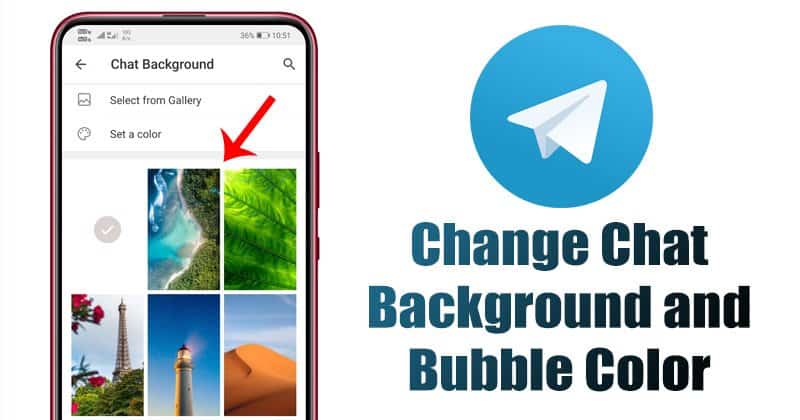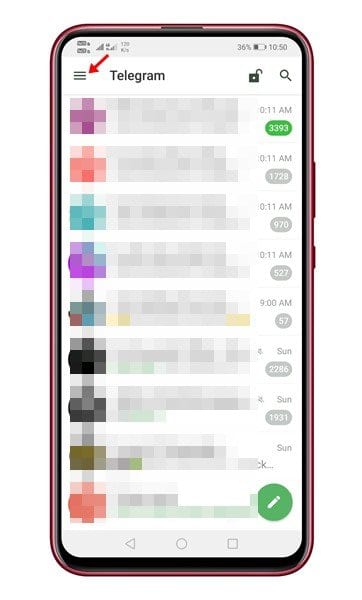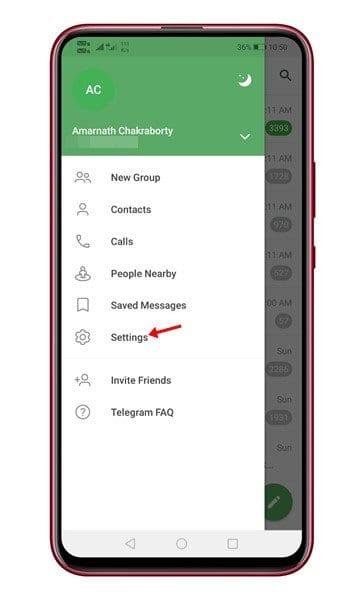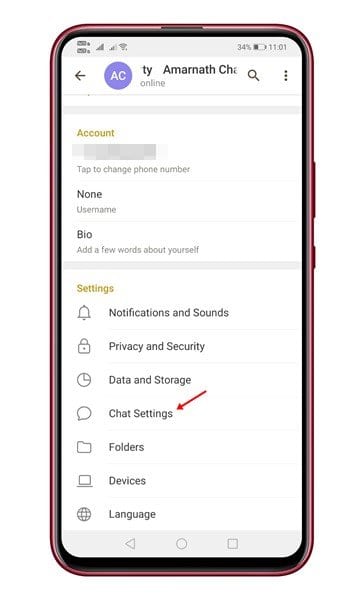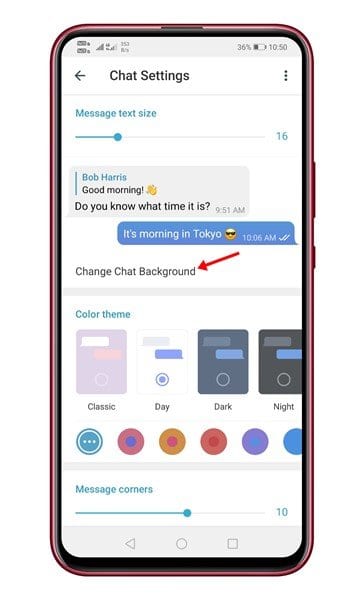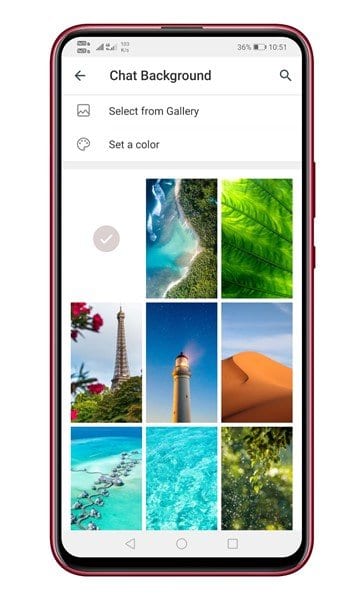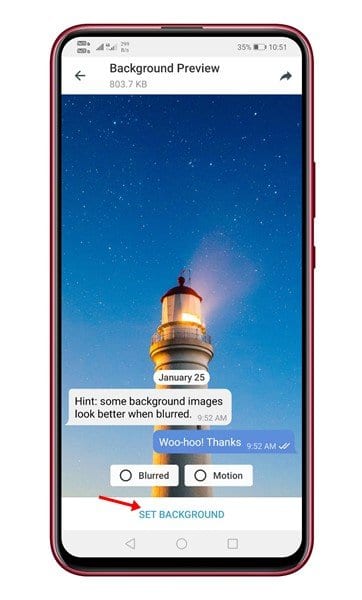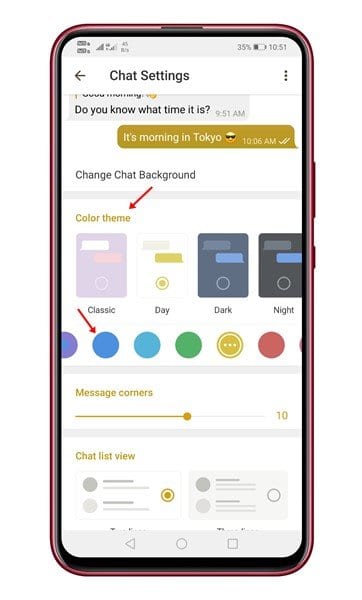Telegram дахь чатын хөөсний өнгө, дэвсгэрийг өөрчлөх
Одоогийн байдлаар Android үйлдлийн системтэй ухаалаг гар утсанд зориулсан олон шуурхай мессежийн програмууд байдаг. WhatsApp, Telegram, Signal гэх мэт програмууд нь зөвхөн мессеж солилцох, аудио болон видео дуудлага хийх боломжийг олгодоггүй.
Хэрэв та WhatsApp ашиглаж байсан бол энэ нь харилцагч бүрийн ханын зургийг тохируулах боломжтой гэдгийг мэдэж болно. Бид үйл явцыг тайлбарласан дэлгэрэнгүй гарын авлагыг аль хэдийн хуваалцсан - WhatsApp дээр бие даасан харилцан ярианд зориулж тусгай ханын зургийг хэрхэн тохируулах вэ . Одоо бид Telegram дээр ижил функцийг олж мэдсэн.
Тийм ээ, Telegram нь бүх чатын үндсэн дэвсгэрийг өөрчлөх боломжийг олгодог. Зөвхөн чатын дэвсгэр биш, мөн чатын хөөсний өнгийг өөрчлөх боломжтой.
Telegram дахь чатын дэвсгэр болон чатын хөөс өнгийг өөрчлөх алхамууд
Энэ нийтлэл нь бүх Telegram чатуудын арын дэвсгэр болон чатын өнгийг хэрхэн өөрчлөх талаар дэлгэрэнгүй гарын авлагыг хуваалцах болно. Тиймээс, үйл явцыг шалгаж үзье.
1-р алхам. Юуны өмнө нээлттэй цахилгаан таны Android төхөөрөмж дээр.
2-р алхам. Одоо дарна уу Гурван хэвтээ шугам цэсийн хуудсыг нээх.
3-р алхам. Цэснээс сонгоно уу "Тохиргоо".
4-р алхам. Одоо доош гүйлгээд товшино уу Чатын тохиргоо .
5-р алхам. Одоо сонголт дээр дарна уу "Чатын дэвсгэрийг өөрчлөх" .
6-р алхам. Дараа нь өөрийн сонгосон ханын цаасыг сонгоно уу. Таны сонгосон дэлгэцийн зургийг шууд чатын үндсэн дэвсгэр болгож тохируулах болно.
7-р алхам. Та дэвсгэр эффектийг ч сонгож болно - Бүдгэрүүлэх ба хөдөлгөөн . Хийж дууссаны дараа Сонголт дээр дарна уу "арын дэвсгэр тохируулах" .
8-р алхам. Чатын бөмбөлгийн өнгийг өөрчлөхийн тулд чатын тохиргоо руу буцна уу мөн Өнгөний сэдэв-ийг сонгоно уу . Энэхүү програм нь маш олон өнгөт сэдвийг санал болгодог.
Энэ бол! Би болсон. Та Telegram дээрх чатын бөмбөлгийн дэвсгэр болон өнгийг ингэж өөрчлөх боломжтой. Мөн та Telegram дээр чатлах туршлагаа сайжруулахын тулд урьдчилан хийсэн өнгөт загваруудыг (чатны хөөс) ашиглаж болно.
Тиймээс, энэ нийтлэл нь Telegram дахь дэвсгэр өнгө, чатын хөөсийг хэрхэн өөрчлөх тухай юм. Энэ нийтлэл танд тусалсан гэж найдаж байна! Мөн найзуудтайгаа хуваалцаарай. Хэрэв танд энэ талаар эргэлзэж байвал доорх коммент хэсэгт бидэнд мэдэгдээрэй.